Δωρεάν εργαλεία για τη μετατροπή HEIC σε PNG και πώς να τα χρησιμοποιήσετε
Το iPhone φημίζεται για ένα από τα χαρακτηριστικά του - τη ζωντανή φωτογραφία. Η ζωντανή φωτογραφία είναι σε μορφή HEIC. Ωστόσο, αυτή η μορφή δεν είναι συμβατή με πολλές συσκευές και πλατφόρμες. Για να δείτε την εικόνα HEIC σε άλλες συσκευές, πρέπει να μετατρέψετε την HEIC σε άλλες μορφές όπως PNG. Αυτό το άρθρο θα σας παρουσιάσει 5 δωρεάν τρόπους για να μετατρέψετε... HEIC σε PNG.
ΠΕΡΙΕΧΟΜΕΝΟ ΣΕΛΙΔΑΣ:
Μέρος 1: HEIC έναντι PNG
Τα HEIC και PNG είναι και τα δύο μορφές εικόνας που υποστηρίζουν υψηλή ποιότητα εικόνας.
HEIC Το High Efficiency Image Container (High Efficiency Image Container) είναι το συντομογραφικό λεξικό High Efficiency Image Container. Παρουσιάζεται από την MPEG Group (την ίδια ομάδα πίσω από το MP4). Σε σύγκριση με το JPEG, το HEIC παραμένει υψηλής ποιότητας ενώ καταλαμβάνει λιγότερο χώρο αποθήκευσης. Το HEIC υποστηρίζει προηγμένες λειτουργίες όπως ζωντανές φωτογραφίες. Υιοθετήθηκε από την Apple το 2017. Η Apple εκκινεί εικόνες HEIC με λειτουργικά συστήματα iOS 11 και νεότερες εκδόσεις. Ωστόσο, καθώς το HEIC είναι πιο συμβατό με συσκευές Apple, οι χρήστες Windows και Android ενδέχεται να μην μπορούν να χρησιμοποιήσουν αυτήν τη μορφή εικόνας.
PNGΤο , συντομογραφία του Portable Network Graphics, αναπτύχθηκε από την PNG Development Group (δωρεά στο W3C) το 1996. Είναι γνωστό για τη συμπίεση χωρίς απώλειες (χωρίς απώλεια ποιότητας κατά την αποθήκευση) και την υποστήριξη διαφάνειας. Υποστηρίζεται παγκοσμίως από σχεδόν όλες τις συσκευές και τις πλατφόρμες. Ωστόσο, το PNG έχει μεγαλύτερο μέγεθος αρχείου από το JPEG. Δεν είναι και τόσο ιδανικό για την κοινή αποθήκευση φωτογραφιών.
Για να σας βοηθήσουμε να κατανοήσετε καλύτερα τις διαφορές μεταξύ HEIC και PNG, παραθέτουμε έναν πίνακα εδώ.
| Χαρακτηριστικό | HEIC | PNG |
| Μέγεθος αρχείου | Μικρότερο (περίπου 50% μικρότερο από το JPEG) | Μεγαλύτερο, ειδικά για λεπτομερείς εικόνες |
| Συμβατότητα | Περιορισμένη (κυρίως συσκευές Apple) | Υποστηρίζεται ευρέως σε διάφορες συσκευές και πλατφόρμες |
| Προηγμένα Χαρακτηριστικά | Υποστηρίζει ζωντανές φωτογραφίες | Δεν υποστηρίζει |
| Τύπος συμπίεσης | Απώλειες | Lossless |
| Τυποποίηση | Νεότερη μορφή (χρησιμοποιεί το πρότυπο MPEG) | Χρησιμοποιεί παλαιότερα, ανοιχτά πρότυπα για γραφικά ιστού |
Μέρος 2: Μετατροπή HEIC σε PNG σε iPhone
Όπως αναφέρθηκε στο Μέρος 1, το HEIC δεν είναι τόσο συμβατό με Windows/Android. Επομένως, μπορεί να χρειαστεί να μετατρέψετε το HEIC σε PNG, JPG ή άλλες δημοφιλείς μορφές. Χωρίς να κατεβάσετε κανένα λογισμικό ή να χρησιμοποιήσετε οποιονδήποτε online μετατροπέα, το ίδιο το iPhone υποστηρίζει τη μετατροπή του HEIC σε PNG. Μπορείτε να χρησιμοποιήσετε την εφαρμογή Shortcuts για να το πετύχετε. Η όλη διαδικασία είναι λίγο περίπλοκη, αλλά παρόλα αυτά, θα παρέχουμε λεπτομερείς οδηγίες.
Βήμα 1. Ανοίξτε το συντομεύσειςΔημιουργήστε μια νέα συντόμευση.
Βήμα 2. Πατήστε Προσθέστε ενέργεια. Επιλέξτε Εφαρμογές > Φωτογραφίες > Επιλογή φωτογραφιώνΣτη συνέχεια, αναζητήστε και προσθέστε Μετατροπή εικόνας.
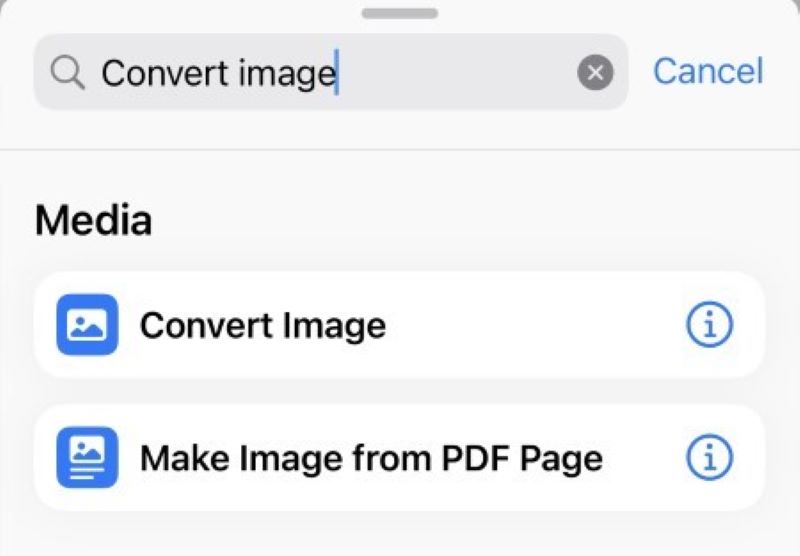
Βήμα 3. Επιλέξτε PNG στην αναπτυσσόμενη λίστα.
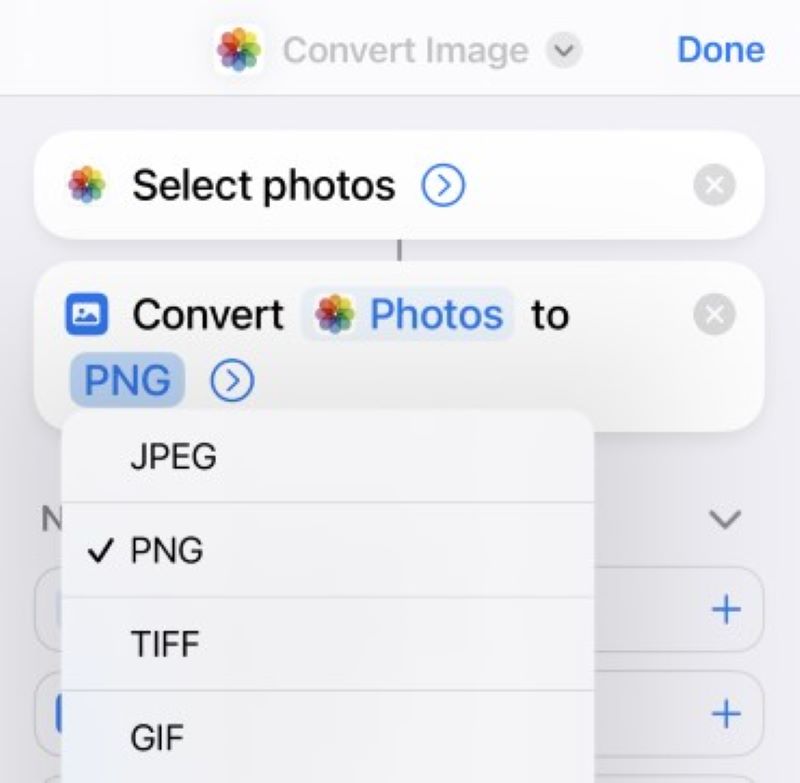
Βήμα 4. Αναζήτηση και προσθήκη Αποθήκευση στο άλμπουμ φωτογραφιών.
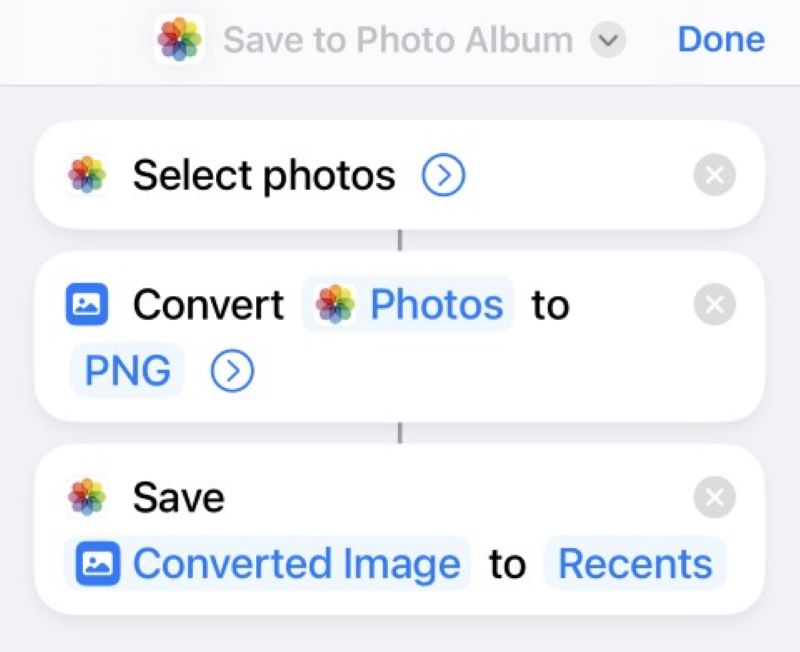
Βήμα 5. Πατήστε Ολοκληρώθηκε επάνω δεξιά στη σελίδα. Μετονομάστε το όνομα της συντόμευσης, εάν χρειάζεται.
Βήμα 6. Πατήστε τη συντόμευση που μόλις δημιουργήσατε και επιλέξτε την εικόνα HEIC που θέλετε να μετατρέψετε. Στη συνέχεια, το iPhone σας θα ξεκινήσει τη μετατροπή και θα αποθηκεύσει την εικόνα PNG που έχει μετατραπεί στις Φωτογραφίες σας.
Αν και στις περισσότερες περιπτώσεις, οι χρήστες των Windows δεν μπορούν να ανοίξουν εικόνες HEIC εκτός εάν μετατραπούν σε ευρέως υποστηριζόμενες μορφές, εξακολουθούν να υπάρχουν διάφοροι τρόποι για να... ανοίξτε αρχεία HEIC στα WindowsΑυτές οι μέθοδοι δεν θα χρειαστούν περισσότερο χρόνο από τη μετατροπή.
Μέρος 3: Πώς να μετατρέψετε το HEIC σε PNG σε Windows / Mac
Αυτό το μέρος θα εισαγάγει δύο δωρεάν μετατροπείς HEIC σε PNG.
Δωρεάν μετατροπέας HEIC
Δωρεάν μετατροπέας HEIC είναι επαγγελματικό για τη μετατροπή HEIC σε άλλες μορφές εικόνας όπως JPG και PNG. Υποστηρίζει τη μετατροπή πολλών εικόνων HEIC ταυτόχρονα. Μπορείτε επίσης να προσαρμόσετε την ποιότητα της εικόνας ανάλογα με τις ανάγκες σας. Απαιτούνται μόνο μερικά κλικ για να λάβετε το αρχείο PNG που έχετε μετατρέψει. Παρακάτω είναι τα βήματα.
Βήμα 1. Κατεβάστε και εγκαταστήστε το λογισμικό δωρεάν. Υποστηρίζονται τόσο τα Windows όσο και τα Mac.
Ασφαλής λήψη
Ασφαλής λήψη
Βήμα 2. Εκκινήστε το λογισμικό. Σύρετε το αρχείο HEIC στη διεπαφή ή κάντε κλικ στο Προσθέστε HEIC για να προσθέσετε τη φωτογραφία σας.
Βήμα 3. Αγορά PNG κατά τη Μορφή αναπτυσσόμενη λίστα. Αλλάξτε την ποιότητα αν θέλετε. Επιλέξτε τη διαδρομή εξόδου για το PNG σας. Στη συνέχεια, κάντε κλικ στο Μετατρέπω για να πάρει το αποτέλεσμα.
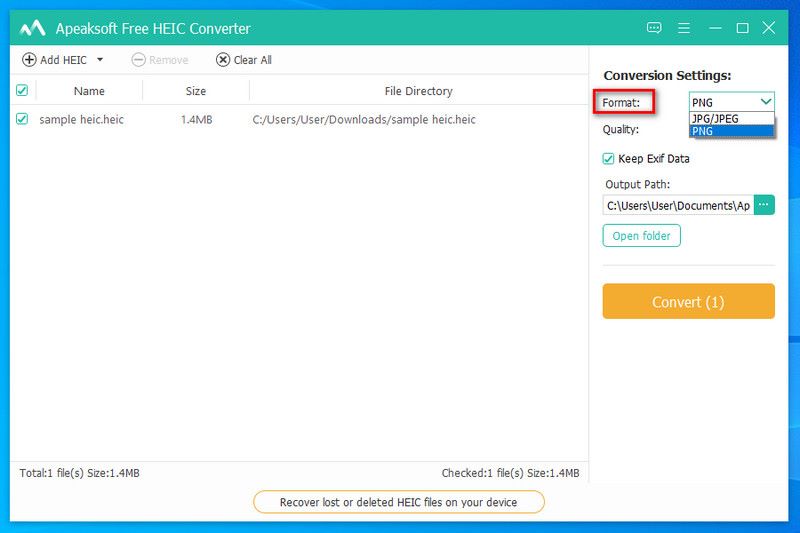
Ο δωρεάν μετατροπέας HEIC υποστηρίζει επίσης τον δωρεάν μετατροπέα HEIC. μετατροπή HEIC σε JPG χωρίς απώλεια ποιότητας. Όπως και το PNG, έτσι και το JPG υποστηρίζεται ευρέως σε όλες σχεδόν τις πλατφόρμες.
Movavi
Η Movavi είναι μια εταιρεία λογισμικού που αναπτύσσει προγράμματα πολυμέσων για επεξεργασία βίντεο, επεξεργασία φωτογραφιών και μετατροπή πολυμέσων. Μία από τις εφαρμογές της - το Movavi Video Converter - έχει σχεδιαστεί για εύκολη επεξεργασία και συμπίεση βίντεο. Είναι εντελώς δωρεάν. Μπορείτε να το χρησιμοποιήσετε για να μετατρέψετε HEIC σε PNG. Παράλληλα, είναι επίσης ένα εξαιρετικό... Μετατροπέας HEIC σε JPCΘα σας διδάξουμε βήμα προς βήμα.
Βήμα 1. Κατεβάστε και εγκαταστήστε το λογισμικό. Εκκινήστε το.
Βήμα 2. Κάντε κλικ στο πρόσθεση στο κέντρο της σελίδας ή σύρετε εκεί τα αρχεία πολυμέσων ή τους φακέλους σας.
Βήμα 3. Επιλέξτε Εικόνες > PNG ως μορφή εξόδου. Μπορείτε να επεξεργαστείτε την εικόνα αν θέλετε. Όταν τελειώσετε, κάντε κλικ στο Μετατρέπω για να ξεκινήσετε τη μετατροπή.
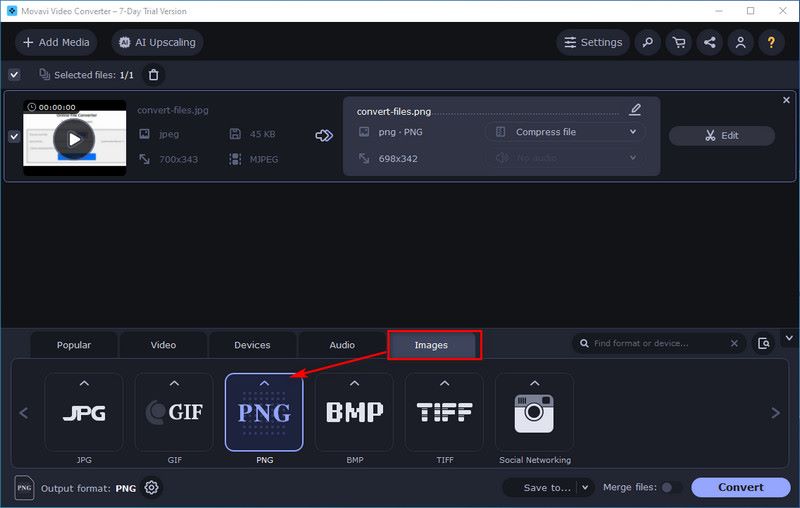
Ωστόσο, μερικές φορές το Movavi Video Converter δεν μπορεί να ανοίξει το αρχείο HEIC επειδή το αρχείο έχει καταστραφεί ή κωδικοποιηθεί με μη υποστηριζόμενο κωδικοποιητή. Σε αυτήν την περίπτωση, πρέπει να κάνετε κλικ στο Λάθος και στη συνέχεια κάντε κλικ στο κουμπί σελίδα υποστηριζόμενων μορφών μας για να επισκεφθείτε το Movavi Online Converter. Μπορεί να ανοίξει το αρχείο HEIC και να το μετατρέψει σε μορφή PNG.
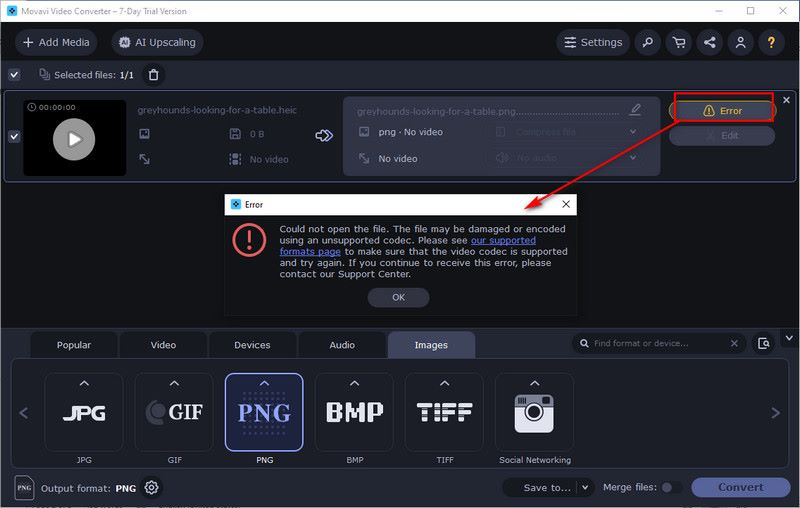
Μετά τη μετατροπή, ενδέχεται να διαπιστώσετε ότι τα αρχεία εικόνας PNG που έχετε είναι πολύ μεγάλα και δεν έχουν αρκετό χώρο αποθήκευσης για αυτά. Σε αυτήν την περίπτωση, θα πρέπει να συμπίεση PNG αρχεία.
Μέρος 4: Πώς να μετατρέψετε HEIC σε PNG Online
Αυτό το μέρος θα εισαγάγει δύο ηλεκτρονικά εργαλεία που χρησιμοποιούνται ευρέως για τη μετατροπή HEIC σε PNG.
CloudConvert
Το CloudConvert μετατρέπει τα αρχεία βίντεο/ήχου/εικόνας σας online. Επιτρέπει στους χρήστες να μετατρέπουν αρχεία μεταξύ διαφορετικών μορφών απευθείας από το πρόγραμμα περιήγησής τους (είτε πρόκειται για Windows, Mac είτε για άλλες συσκευές). Προστατεύει προσεκτικά τα προσωπικά σας δεδομένα. Μετά τη μετατροπή, θα διαγράψει αυτόματα τα αρχεία που έχετε ανεβάσει και μετατρέψει μετά από λίγες ώρες.
Πώς να μετατρέψετε HEIC σε PNG από το CloudConvert:
Βήμα 1. Επισκεφθείτε τον ιστότοπο. Κάντε κλικ στο Επιλέξτε Αρχείο για να ανεβάσετε την εικόνα HEIC σας.
Βήμα 2. Επιλέξτε Εικόνα > PNG κατά τη Μετατροπή σε αναπτυσσόμενη λίστα.
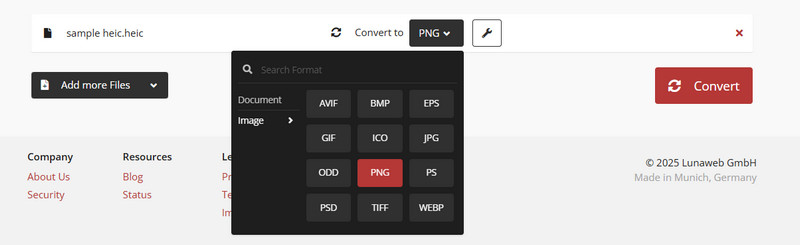
Βήμα 3. Κάντε κλικ στο κόκκινο Μετατρέπω κουμπί για να λάβετε την εικόνα PNG.
FreeConvert
Το FreeConvert είναι ένας δωρεάν διαδικτυακός μετατροπέας. Υποστηρίζει πάνω από 1500 μετατροπές αρχείων. Η εύχρηστη διεπαφή του καθιστά δυνατή την εύκολη μετατροπή. Οι χρήστες μπορούν ακόμη και να μετατρέψουν πολλά αρχεία ταυτόχρονα. Ωστόσο, περιέχει διαφημίσεις που ενδέχεται να επηρεάσουν την εμπειρία μετατροπής σας και το μέγεθος του αρχείου που ανεβάζετε περιορίζεται στο 1GB το πολύ.
Πώς να μετατρέψετε HEIC σε PNG από το FreeConvert:
Βήμα 1. Επισκεφθείτε τον ιστότοπο. Επιλέξτε το αρχείο HEIC από τη συσκευή σας, το Dropbox, το Google Drive ή άλλες πηγές που παρέχονται από το FreeConvert.
Βήμα 2. Αγορά Εικόνα > PNG κατά τη Παραγωγή αναπτυσσόμενη λίστα. Μπορείτε να προσαρμόσετε το προηγμένες ρυθμίσεις (ακριβώς δίπλα στη λίστα εξόδου) του αρχείου που έχει μετατραπεί, αν θέλετε.
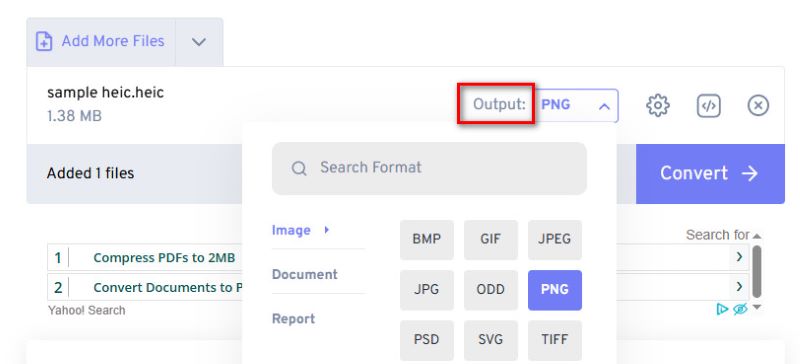
Βήμα 3. Κάντε κλικ στο Μετατρέπωκαι, στη συνέχεια, περιμένετε λίγα δευτερόλεπτα για να λάβετε τη μετατροπή.
Συμπέρασμα
Αυτοί οι 5 τρόποι είναι όλοι απλοί μετατροπή HEIC σε PNGΜεταξύ όλων αυτών των εργαλείων, ο δωρεάν μετατροπέας HEIC είναι ο ευκολότερος. Μην ξεχάσετε να τον χρησιμοποιήσετε αν βιάζεστε να μετατρέψετε το HEIC σε PNG. Αυτό θα σας εξοικονομήσει πολύ χρόνο. Ελπίζω αυτό το άρθρο να σας φάνηκε χρήσιμο.
Σχετικά άρθρα
Θέλετε να μετατρέψετε το HEIC σε PDF για να το δείτε σε όλες τις φορητές συσκευές πιο άνετα; Θα μοιραστούμε μαζί σας 5 εύκολους τρόπους για να μετατρέψετε το HEIC σε PDF δωρεάν.
Οι φωτογραφίες HEIC στις Φωτογραφίες Google δεν είναι συμβατές με ορισμένες εφαρμογές. Μπορείτε να μάθετε από αυτό το άρθρο να κάνετε λήψη του Google Photos ως JPG.
Δεν μπορείτε να μεταφέρετε εικόνες HEIC από το iPhone σε υπολογιστή; Ο πιο άμεσος τρόπος για να λύσετε τα ενοχλητικά είναι ακολουθώντας τον περιεκτικό μας οδηγό.
Δεν μπορείτε να ανοίξετε εικόνες HEIC στο Photoshop σε Windows/Mac; Διαβάστε αυτό το άρθρο για να μάθετε δύο εύκολους τρόπους για να επεξεργαστείτε αυτό το αρχείο εικόνας iOS που αναπτύχθηκε πρόσφατα στο Adobe Photoshop.

